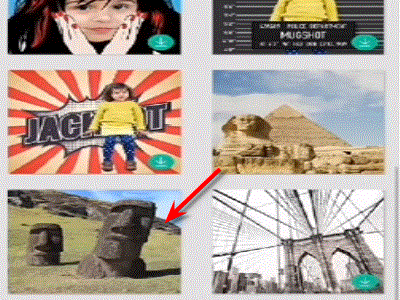Cara Mengganti Background Foto dengan Aplikasi Android - Mengganti latar belakang foto mengganti latar belakang foto ke atmosfir lain sesuai tema yang diinginkan. Mengubah latar belakang foto ini umumnya dilakukan melalui software editing pada komputer misalnya photoshop atau coreldraw dan masih banyak lagi. Photoshop dan Corel Draw banyak digunakan dalam layanan editing foto.
Jenis foto yang terkadang disunting latar belakang atau latar belakangnya adalah pasfoto, pre-wedding, wedding, wisudah dll. Penggantian latar belakangnya sendiri bisa jadi karena latar belakang saat ini kurang menarik sehingga akan lebih bagus lagi jika diganti di tempat dimana seolah-olah kita disebuah. Sebuah tempat yang enak dipandang.
Mengubah background juga sebenarnya bisa dilakukan melalui aplikasi di Android. Mungkin tidak banyak orang yang tahu tentang ini, tapi aplikasi ini sudah lama ada di playstore. Tampilan aplikasi sangat jauh berbeda dengan software pengeditan di komputer, namun tampilan aplikasi ini sangat sederhana namun memiliki fungsi editing yang hebat, terutama dalam mengubah latar belakang atau latar belakang.
Nama aplikasi editing yang dimaksud adalah YouCam Perfect. Pada dasarnya aplikasi ini bekerja tidak hanya untuk mengganti background, tapi juga bisa digunakan untuk mengedit brightness, menghaluskan skin, menambah efek warna, dll. Ok, maka jadi kita lihat saja Bagaimana Mengubah Background Photos dengan Aplikasi Android:
Cara Mengganti Background Foto dengan Aplikasi Android:
Langkah 1:
Pertama-tama download dulu aplikasi YouCam Perfect di playstore. Aplikasi ini gratis dan kalian bisa langsung menklik disini untuk mendapatkannya.
Langkah 2:
Jika sudah terinstal, maka jalankan lalu pilih ikon seperti yang terlihat pada gambar.
Langkah 3:
Klik salah satu contoh gambar background yang akan digunakan. (Pilih saja sembarang)
Langkah 4:
Maka kalian disuruh untuk memilih foto yang mana yang akan Anda edit. Sebagai contoh saya memilih foto yang berada di pojok kanan atas.
Langkah 5:
Kemudian Anda akan diminta untuk mengatur gambar lebih dekat. Jika terasa pas, maka klik tombol cek untuk mulai mengcrop.
Langkah 6:
Pilih salah satu jenis pembulatan yang diinginkan. Kemudian pilih / potong bagian gambar orang yang akan dipindahkan ke background lain sampai semuanya sudah terseleksi rapi. Bagian yang telah dipilih akan berubah warna keorange-an.
Langkah 7:
Akhirnya atur ukuran gambar kecil yang ada di crop atau pilih, maka anda juga bisa mengganti tipe backgroundnya lagi diingkan dan jika terasa pas, maka silahkan simpan gambarnya dengan menekan tombol simpan. Jadi .. selesai